Configuration Agent 설치
주 –
Configuration Agent와 마찬가지로, 설치 프로그램을 사용하려면 JavaTM Runtime Environment (JRE) 1.4 이상이 필요합니다. JRE는 설치 단계에 속하지 않습니다. 설치된 Java 버전이 확실치 않은 경우에는 java -version을 실행하십시오. 이 명령을 사용하면 올바른 Java 버전이 사용 가능하고 사용자 시스템에 제대로 구성되어 있는지 알 수 있습니다.
설치 프로그램은 배치 파일인 setup.bat에 의해 시작됩니다. 이 파일은 Java Desktop System management tools CD에 있습니다. 충분한 관리 권한이 있는 사용자로 스크립트를 실행해야 합니다(local administrator). 그렇지 않으면 새 시스템 서비스인 Configuration Agent의 설치와 시작에 실패합니다.
다음을 입력하여 설치 프로그램을 시작합니다.
setup[-help] [-saveState filename][-no] [-noconsole][-state filename] [-nodisplay]
설치 프로그램에서 인식하는 옵션은 다음과 같습니다.
|
-help |
도움말 텍스트를 표시합니다. |
|
-saveState |
대화식 설치 세션에서 입력한 내용을 지정된 파일에 기록합니다. 기본 파일 이름은 statefile.out입니다. |
|
-state |
지정된 상태 파일을 자동 설치의 입력 내용으로 사용합니다. 이 옵션은 -noconsole과 함께 사용합니다. |
|
-noconsole |
사용자 인터페이스 없이 설치 프로그램을 시작합니다. -state와 함께 사용하여 자동 설치를 시작합니다. |
|
-nodisplay |
GUI를 실행하지 않고 명령줄 모드로 설치 프로그램을 시작합니다. |
|
-no |
소프트웨어를 설치하지 않고 설치 프로그램을 실행합니다. 이 옵션은 자동 설치를 준비하기 위해 -saveState와 함께 사용하면 유용합니다. |
시작
Configuration Agent 설치 마법사가 호출된 후에 시작 페이지가 나타납니다. 시작 페이지는 설치 과정과 관련된 정보를 제공합니다.
그림 6–1 Configuration Agent, 시작 페이지
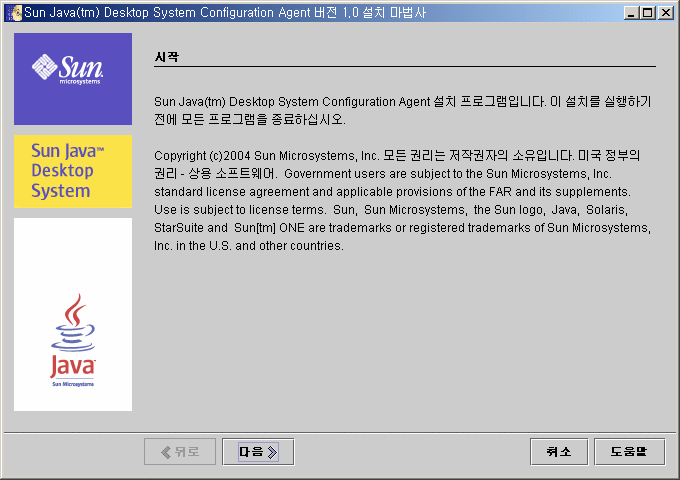
다음 버튼을 클릭하여 마법사의 다음 페이지로 진행합니다.
사용권 계약
소프트웨어 사용권 계약 페이지에는 Configuration Agent에 대한 라이센스 정보가 있습니다.
그림 6–2 Configuration Agent, 소프트웨어 사용권 계약

사용권 계약을 읽은 다음 예(라이센스 수락) 버튼을 눌러 계약 내용에 동의하고 설치 과정을 계속합니다.
설치 유형
설치 프로그램에서는 세 가지 유형의 설치 방법을 제공합니다. 설치 유형에 따라 설치 과정 동안 정의할 수 있는 구성 설정의 수가 달라집니다.
그림 6–3 Configuration Agent, 설치 유형 페이지
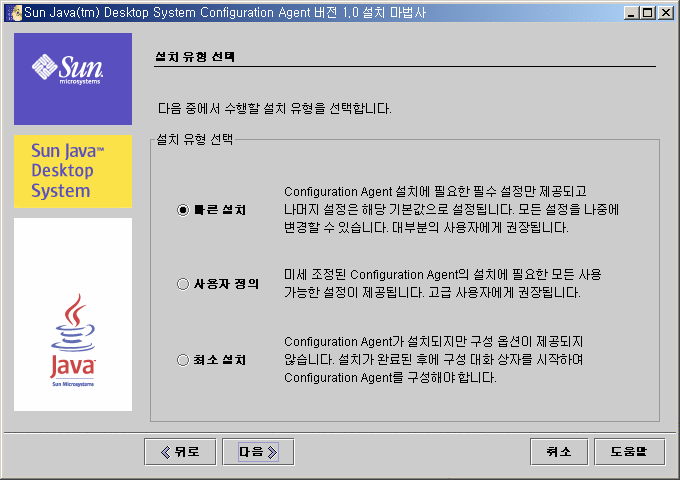
-
빠른 설치: 대부분의 사용자에게 권장되는 설치 유형입니다. 설치 프로그램은 Configuration Agent의 작업 설치에 필요한 필수적인 설정만 표시합니다. 나머지 설정은 적절한 기본값으로 설정됩니다.
-
사용자 정의: Configuration Agent에 사용할 수 있는 모든 설정이 표시되어 에이전트 동작을 좀 더 세밀하게 조정할 수 있습니다. 이 유형은 고급 사용자만 사용하는 것이 좋습니다.
-
최소 설치: Configuration Agent가 설치되지만 사용자는 어떤 구성도 입력하거나 설정하지 않습니다. 설치가 완료된 후 구성 마법사를 시작하여 Configuration Agent를 구성해야 합니다.
원하는 설치 유형을 선택한 후 다음을 클릭합니다. 선택한 설치 유형에 따라 여러 구성 설정 페이지가 표시됩니다. 다음 절에서는 이런 설정에 대해서 설명합니다.
주 –
빠른 설치 또는 최소 설치 옵션을 선택한 경우에는 다음에서 설명하는 구성 페이지 중 일부가 표시되지 않습니다.
주 –
Configuration Agent를 시작하려면 LDAP 서버의 호스트 이름과 포트 같은 일부 부트스트랩 정보가 필요합니다. 또한 로깅 수준이나 데이터 디렉토리 같은 여러 고급 설정을 지정할 수도 있습니다. 이 모든 설정은 설치 과정 동안 지정할 수 있습니다. 이 정보는 policymgr.properties, apocd.properties 및 os.properties 같은 등록 정보 파일로 유지 관리됩니다. 이 파일은 Program Files\Sun\Apoc\lib 디렉토리에 로컬로 저장됩니다. 이러한 등록 파일을 수동으로 편집하거나 Configuration Agent의 구성 마법사를 사용할 수 있습니다.
Configuration Agent 마법사 및 설정 정보
이 절에서는 Configuration Agent에 사용할 수 있는 모든 구성 설정에 대해 자세히 설명합니다.
구성 마법사는 Configuration Agent의 필요한 설정을 안내하는 그래픽 사용자 인터페이스를 제공합니다. 각 마법사 페이지에서는 해당 도움말 화면을 사용할 수 있습니다 .
부트스트랩 정보
그림 6–4 Configuration Agent, 구성 저장소
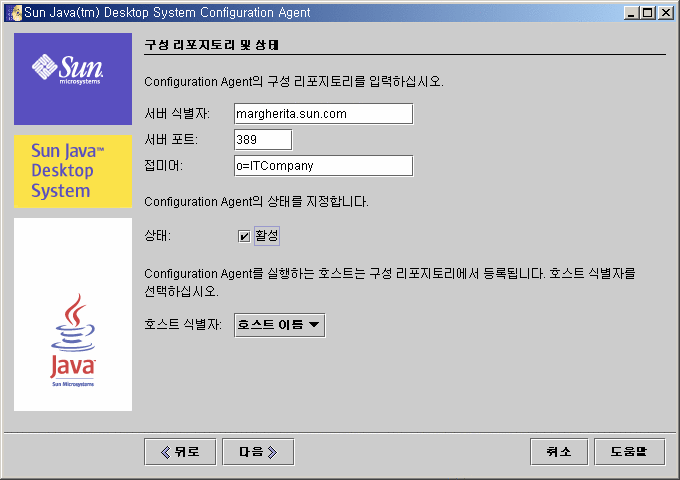
주 –
해당되는 경우 연결된 등록 정보 파일 키가 괄호 안에 표시되어 있습니다.
-
서버 식별자(Server): LDAP 서버의 호스트 이름
-
서버 포트(Port): LDAP 서버의 포트 번호
-
접미어(BaseDn): LDAP 저장소의 기본 DN
-
상태: Configuration Agent의 상태. 이 확인란을 사용하여 Configuration Agent를 활성화하거나 비활성화할 수 있습니다. 구성 저장소를 사용하려면 Configuration Agent를 활성화해야 합니다. 에이전트를 활성화하면 서비스 제어 관리자에 필요한 등록이 자동으로 포함됩니다.
주 –Configuration Agent를 수동으로 활성화하거나 비활성화하려면 Administrator로 로그인한 다음 Program Files\Sun\Apoc\bin\apocd enable 또는 Program Files\Sun\Apoc\bin\apocd disable 명령을 입력하십시오.
그림 6–5 Configuration Agent, 인증 체계
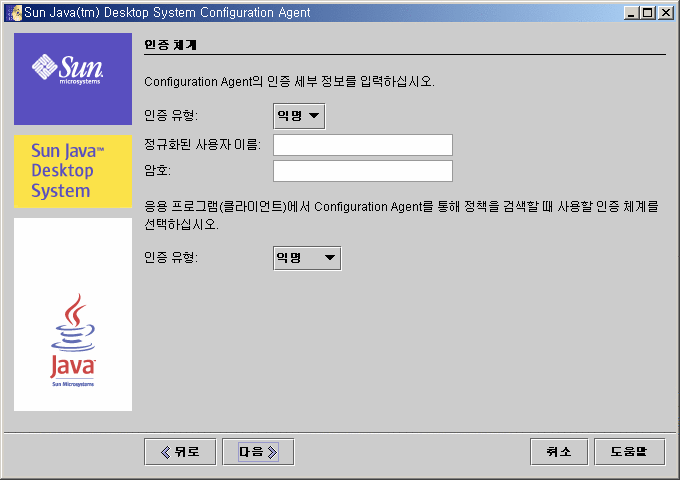
-
호스트 식별자(HostIdentifier): "HostName" 또는 "IPAddress" 중 하나일 수 있습니다. 호스트 식별자는 호스트를 식별하는 데 사용되는 LDAP 속성의 내용과 일치하도록 설정해야 합니다. 이 속성은 매핑 파일에서 Host/UniqueIdAttribute로 정의됩니다.
-
Configuration Agent의 인증 유형: "익명" 또는 "단순" 중 하나일 수 있습니다. "익명"을 선택하면 정규화된 사용자 이름 및 암호 필드는 자동으로 사용할 수 없게 됩니다.
-
정규화된 사용자 이름(AuthDn): 저장소에 대한 읽기 및 검색 액세스 권한을 가진 사용자의 전체 DN
주 –디렉토리에서 익명 액세스를 허용하려면 이 설정을 비워둘 수 있습니다.
-
암호(Password): 등록된 LDAP 사용자 암호
주 –디렉토리에서 익명 액세스를 허용하려면 이 설정을 비워둘 수 있습니다.
-
응용 프로그램의 인증 유형(AuthType): LDAP 서버가 사용자를 인증하는 방법에 따라, 이 옵션은 “익명” 또는 “GSSAPI”가 될 수 있습니다.
포트 설정
Configuration Agent는 다음 두 포트를 사용합니다.
-
에이전트 포트(DaemonPort): 에이전트가 클라이언트 응용 프로그램과 통신하는 데 사용합니다(기본값: 38900).
-
관리 포트(DaemonAdminPort): 에이전트 제어 프로그램인 apocd.exe가 에이전트와 통신할 때 사용합니다(기본값: 38901).
그림 6–6 Configuration Agent, 포트 설정
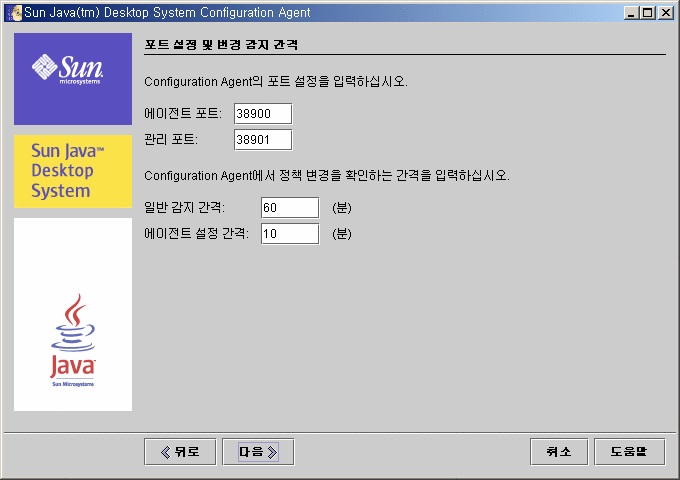
변경 감지 간격
Configuration Agent는 다음 두 가지 간격을 사용하여 구성 데이터의 변경 사항을 정기적으로 확인합니다.
-
일반 감지 간격(ChangeDetectionInterval): 데스크탑 응용 프로그램(클라이언트)의 구성 데이터에 대한 변경 감지 주기 간격(분)
주 –-1로 지정하면 변경 감지가 수행되지 않습니다.
-
에이전트 설정 간격(DaemonChangeDetectionInterval): 에이전트 특정 구성 설정에 대한 변경 감지 주기 간격(분)
주 –-1로 지정하면 변경 감지가 수행되지 않습니다.
일반 감지 간격을 사용하여 원하는 대로 원격 구성 데이터 변경 사항을 클라이언트측 응용 프로그램으로 전파할 수 있습니다. 이 설정에 지정되는 값은 원격 변경 사항이 클라이언트 응용 프로그램에서 적용될 때까지 최대 지연 시간(분)입니다.
작은 값을 지정하면 Configuration Agent와 LDAP 서버 작업이 증가하므로설정 값을 변경할 때는 주의해야 합니다. 예를 들어, 초기 배포 단계에서 클라이언트 응용 프로그램에 대한 원격 구성의 영향을 쉽게 테스트하기 위해 이 값을 1분으로 설정했다가 테스트가 끝나면 다시 이 설정을 원래 값으로 되돌릴 수 있습니다.
작동 설정
그림 6–7 Configuration Agent, 데이터 디렉토리
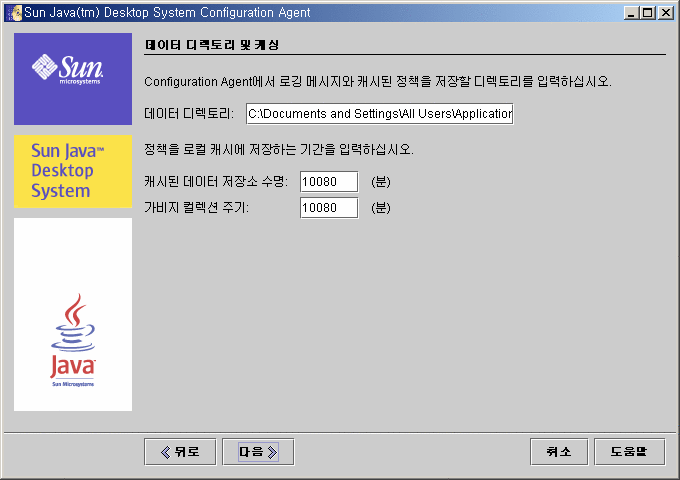
다음 설정을 구성할 수 있습니다.
-
데이터 디렉토리(DataDir): 런타임 데이터를 저장하는 데 사용되는 디렉토리
-
캐시된 데이터 저장소 수명(TimeToLive): 오프라인 상태가 아닌 구성 데이터가 로컬 데이터베이스에 보관되는 시간(분)
그림 6–8 Configuration Agent, 요청 처리 및 로깅
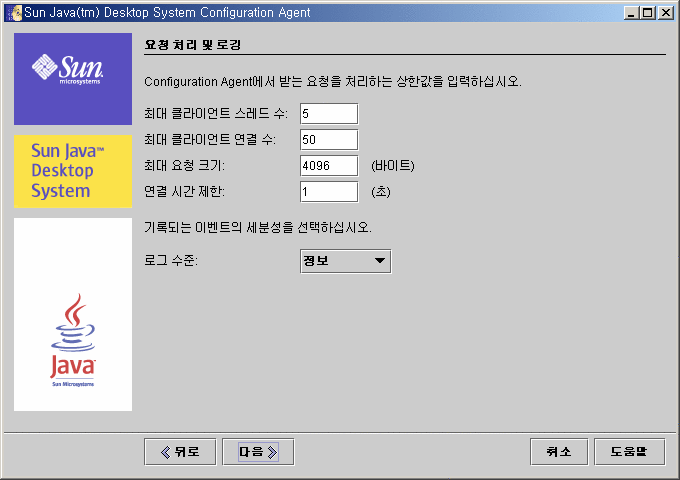
-
가비지 컬렉션 주기(GarbageCollectionInterval): 로컬 구성 데이터베이스의 가비지 컬렉션 주기 간격(분)
-
최대 클라이언트 스레드(MaxClientThreads): 동시에 처리될 수 있는 최대 클라이언트 요청 수
-
최대 클라이언트 연결 수(MaxClientConnections): 최대 클라이언트 연결 수
-
최대 요청 크기(MaxRequestSize): 최대 클라이언트 요청 크기
-
연결 시간 제한(ConnectTimeout): LDAP 서버가 연결 요청에 응답할 수 있는 간격. 기본값은 1초입니다.
-
로그 수준(LogLevel): 에이전트 로그 파일에 기록되는 세부 정보 수준. 로깅 수준은 Java Logger 수준과 같아야 합니다. 로깅 수준을 가장 높은 것부터 순서대로 나열하면
-
OFF
-
SEVERE
-
WARNING
-
INFO
-
CONFIG
-
FINE
-
FINER
-
FINEST
-
ALL
-
주 –
데이터 디렉토리 설정과 연결 시간 제한 설정을 제외한 대부분의 작동 설정은 LDAP 서버에 저장된 해당 정책을 통해 중앙 집중식으로 유지 관리할 수도 있습니다. 이 기능을 사용하려면 마법사를 사용하여 해당 설정을 적용하지 마십시오. 대신 Configuration Manager 내의 Configuration Agent 정책을 사용하여 작동 설정을 중앙 집중식으로 지정하십시오.
에이전트 설정 요약
"데이터 디렉토리" 및 "연결 시간 제한" 설정 외에 Configuration Manager를 사용하여 LDAP 서버에 저장된 작동 설정은 다음 에이전트 구성 변경 감지 주기에 자동으로 적용됩니다(DaemonChangeDetectionInterval 참조).
그림 6–9 Configuration Agent, 요약 페이지
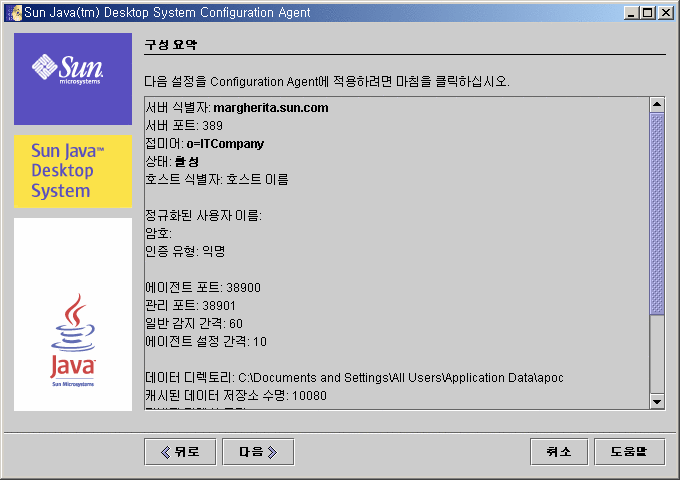
로컬에서 변경된 다른 모든 설정의 경우에는 Configuration Agent를 다시 로드하거나 다시 시작해야 합니다. 구성 마법사를 사용하는 경우 다시 로드하거나 다시 시작하는 작업은 자동으로 수행됩니다.
주 –
Configuration Agent를 수동으로 다시 시작하려면 실행 중인 관련 클라이언트 응용 프로그램이 없는지 확인하고 Administrator로 로그인한 다음 Program Files\Sun\Apoc\bin\apocd restart 명령을 입력하십시오. 또는, 관리 도구의 제어판에서 “서비스 컨트롤러”를 시작할 수 있습니다. 사용 가능한 서비스 목록에서 Configuration Agent를 선택한 다음 재시작을 클릭하십시오.
설치 준비
설치 준비 페이지는 설치할 Configuration Agent 항목을 보여 줍니다.
그림 6–10 Configuration Agent, 설치 준비 페이지
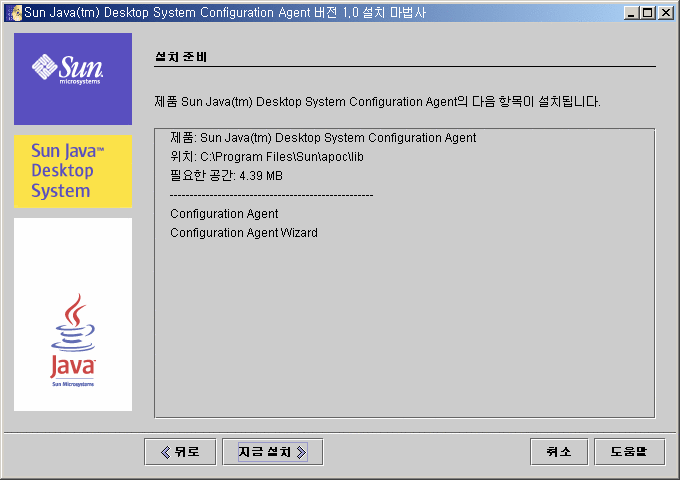
이 시점에서는 시스템에 변경된 사항이 없습니다. 지금 설치 버튼을 누르면 실질적인 설치가 시작됩니다.
설치 요약
마법사의 설치 요약 페이지는 설치된 항목의 상태를 보여줍니다. 항목에 대한 자세한 내용을 보려면 해당 항목 옆에 있는 자세히 버튼을 클릭하십시오.
그림 6–11 Configuration Agent, 설치 요약 페이지
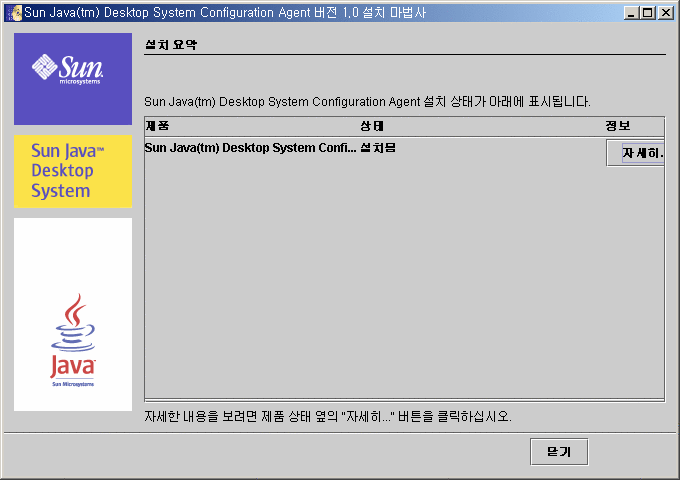
설치 프로그램에서는 Configuration Agent 바이너리를 Sun\apoc 아래의 기본 프로그램 파일 디렉토리(보통 C:\Program Files)에 저장합니다 . 또한 시작–모든 프로그램– Sun 메뉴에 새 Java Desktop System 폴더를 자동으로 만듭니다. 이 폴더에는 두 개의 바로 가기가 있어서 Configuration Agent를 더 자세하게 구성하거나 제거할 수 있습니다.
- © 2010, Oracle Corporation and/or its affiliates
